আরডুইনো রিমোট স্কেচবুক ইন্টিগ্রেশন সাপোর্ট সহ IDE 2.0 এর একটি আপডেটেড সংস্করণ প্রকাশ করে। এই বৈশিষ্ট্যটি ব্যবহার করে Arduino IDE বা Arduino ওয়েব এডিটরের অভ্যন্তরে তৈরি যে কোনও স্কেচ একাধিক ব্যক্তির কম্পিউটারের সাথে শেয়ার করা যেতে পারে বা যেকোনো জায়গা থেকে অ্যাক্সেস করার জন্য অনলাইনে সংরক্ষণ করা যেতে পারে।
এই টিউটোরিয়ালটি আইডিই এবং আরডুইনো ক্লাউড ওয়েব এডিটরের মধ্যে কীভাবে আরডুইনো স্কেচ সিঙ্ক্রোনাইজ করতে পারে তার সমস্ত ধাপ কভার করবে। আমরা আরও এগিয়ে যাওয়ার আগে এটি করার কিছু সুবিধা নিয়ে আলোচনা করা যাক।
- যে কোন জায়গা থেকে প্রোগ্রাম Arduino
- আইডিই ইনস্টল না করে ব্রাউজার ব্যবহার করে প্রোগ্রাম Arduino
- একটি সম্পূর্ণ কোড ব্যাকআপ
- সংযোগ স্থাপন করা হলে অফলাইনে কাজ করতে এবং পরে Arduino কোড সিঙ্ক করতে পারে
- যে কোন সময় এবং যে কোন জায়গায় কোড শেয়ার এবং প্রকাশ করুন
IDE 2.0 এবং Arduino ক্লাউডের মধ্যে একটি স্কেচ সিঙ্ক্রোনাইজ করুন
IDE এবং ক্লাউডের মধ্যে Arduino স্কেচ সিঙ্ক্রোনাইজ করা খুবই সহজ। আমাদের শুধু একটি Arduino অ্যাকাউন্ট তৈরি করতে হবে এবং আরডুইনো ওয়েব ক্লাউড এডিটরের সাথে IDE লিঙ্ক করতে হবে। আমরা অনুসরণ করব পদক্ষেপের সারাংশ।
- ক্লাউড এডিটরে Arduino স্কেচ তৈরি করুন
- Arduino অ্যাকাউন্ট প্রমাণীকরণ করুন এবং IDE 2.0 এর সাথে লিঙ্ক করুন
- মেঘ থেকে একটি স্কেচ টানুন
- Arduino কোড সম্পাদনা করুন এবং আবার স্কেচটিকে ক্লাউডে ফিরিয়ে দিন
বিঃদ্রঃ : দূরবর্তী স্কেচবুক বিকল্পটি আমাদের Arduino IDE-এর ভিতরে তৈরি Arduino স্কেচ পুশ করার অনুমতি দেয় না। এটি আপনাকে শুধুমাত্র ওয়েব এডিটরের ভিতরে তৈরি একটি স্কেচ টানতে দেয় এবং IDE-তে পরিবর্তন করার পরে আবার ক্লাউডে ফিরে যেতে দেয়। সংক্ষেপে, স্কেচটি মূলত Arduino ওয়েব এডিটরের ভিতরে তৈরি করা দরকার।
এখন IDE এবং ক্লাউডের মধ্যে স্কেচ সিঙ্ক্রোনাইজ করতে নীচে ব্যাখ্যা করা সমস্ত ধাপ অনুসরণ করুন।
একটি Arduino অ্যাকাউন্ট তৈরি করুন
প্রথম ধাপ হল একটি Arduino অ্যাকাউন্ট তৈরি করা। এটি সহজেই ইমেল ব্যবহার করে বা গুগল বা গিটহাবের মতো অ্যাকাউন্ট লিঙ্ক করে তৈরি করা যেতে পারে।
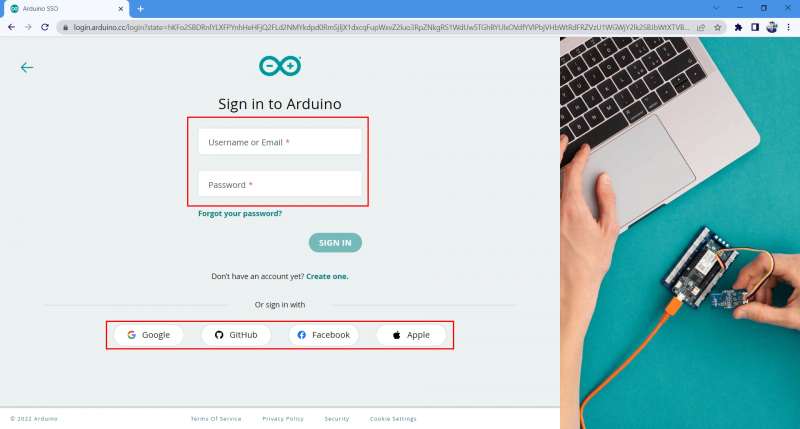
Arduino ক্লাউডে একটি স্কেচ তৈরি করুন
এখন Google অ্যাকাউন্ট তৈরি করার পরে, আমরা একটি নতুন স্কেচ তৈরি করব এবং এতে একটি কোড লিখব। একটি নতুন স্কেচ তৈরি করার জন্য পদক্ষেপগুলি অনুসরণ করুন৷
ধাপ 1 : খোলা আরডুইনো ওয়েব এডিটর।
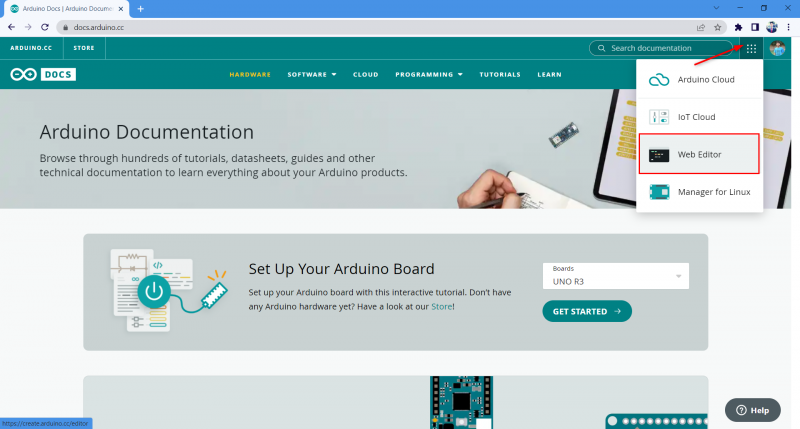
ধাপ ২ : খোলা ক নতুন স্কেচ।
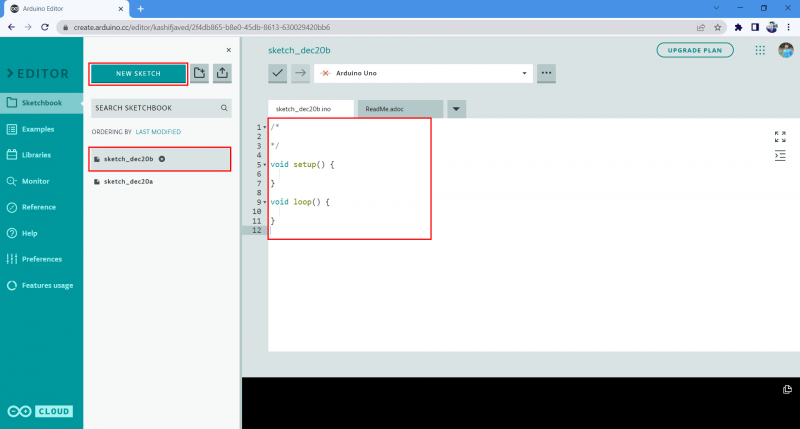
ধাপ 3 : একটি নতুন ফাইল তৈরি করার পরে সম্পাদক উইন্ডোতে নীচে দেওয়া উদাহরণ কোডটি লিখুন।
int LED = 2 ;অকার্যকর সেটআপ ( ) {
পিনমোড ( LED, আউটপুট ) ;
}
অকার্যকর লুপ ( ) {
ডিজিটাল লিখুন ( LED, উচ্চ ) ;
বিলম্ব ( 5000 ) ;
ডিজিটাল লিখুন ( LED, কম ) ;
বিলম্ব ( 5000 ) ;
}
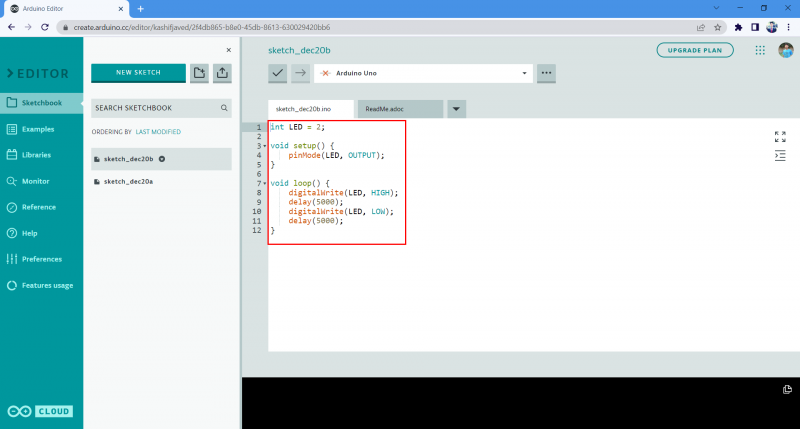
ধাপ 4 : স্কেচবুকের নাম পরিবর্তন করুন। এখানে আমরা এটা পরিবর্তন টেস্ট_ওয়েব_এডিটর_কোড। ওয়েব এডিটরে একাধিক স্কেচ খোলা থাকলে এটি Arduino IDE-তে ফাইলটি সনাক্ত করতে সাহায্য করবে।
Arduino IDE 2.0 এ রিমোট স্কেচবুক সক্ষম করা হচ্ছে
একটি নতুন স্কেচ ফাইল তৈরি করার পরে। পরবর্তী ধাপ হল Arduino IDE 2.0 কে Arduino ক্লাউড ওয়েব এডিটরের সাথে লিঙ্ক করা। আরডুইনো ক্লাউড ওয়েব এডিটরের সাথে IDE 2.0 লিঙ্ক করার জন্য ধাপগুলি অনুসরণ করুন।
ধাপ 1 : এখন Arduino IDE খুলুন এবং স্কেচবুক (1) এ যান তারপর রিমোট স্কেচবুক (2) বিকল্পটি নির্বাচন করুন। সাইন ইন (3) বিকল্পে ক্লিক করুন এটি IDE 2.0 এ Arduino ক্লাউড লগইন করার অনুমতি চাইবে।
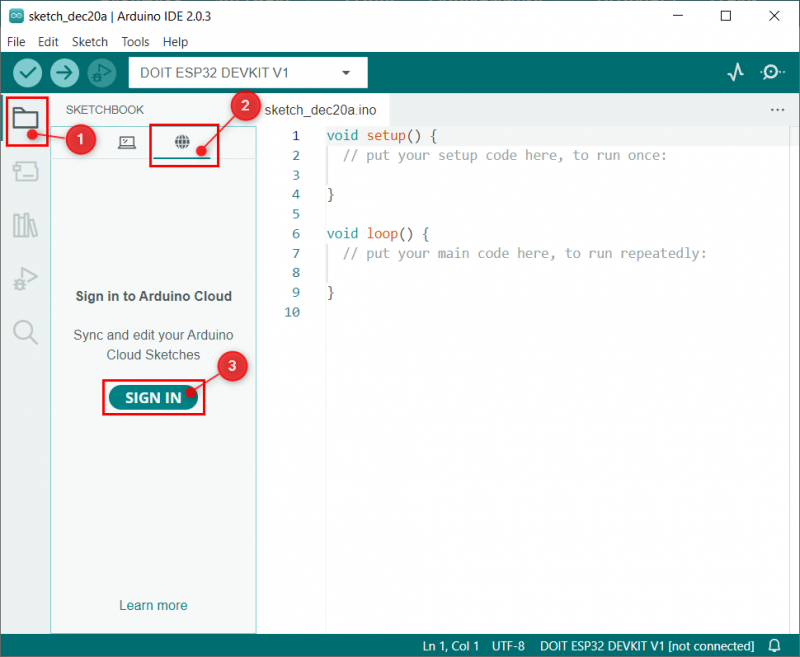
ধাপ ২ : নিচের উইন্ডোটি ডিফল্ট পিসি ব্রাউজারে খুলবে যদি আরডুইনো অ্যাকাউন্টটি আগে থেকেই ব্রাউজার ক্লিকে খোলা থাকে গ্রহণ করুন . অন্যথায়, প্রথমে Arduino অ্যাকাউন্টে লগইন করুন।
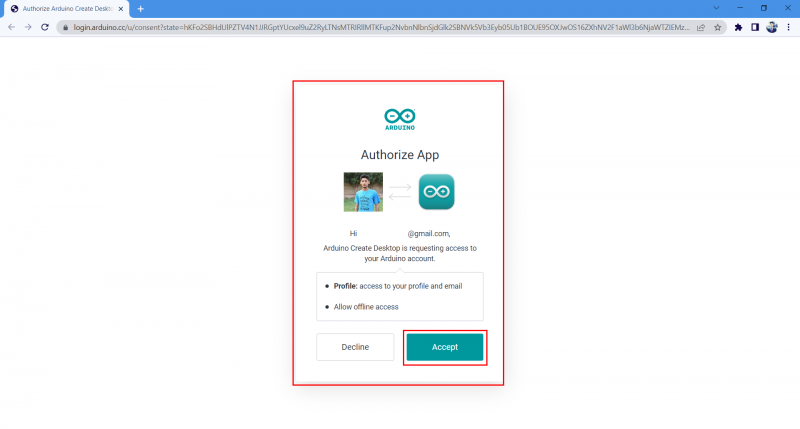
ধাপ 3 : একবার অ্যাকাউন্টটি সফলভাবে লগ ইন করা হলে, নিম্নলিখিত বার্তাটি তার পরে ব্রাউজার উইন্ডোর কাছে উপস্থিত হবে।
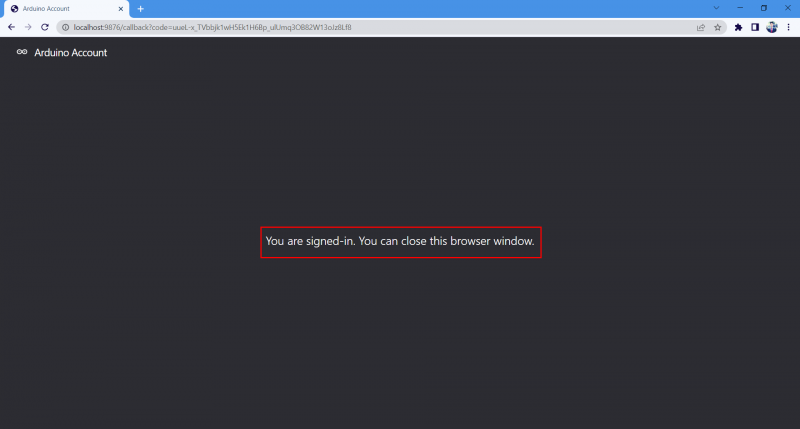
ধাপ 4 : এখন আরডুইনো আইডিই রিমোট স্কেচবুক বিকল্পটি খুলুন যেখানে আমরা আমাদের অ্যাকাউন্টের সংযুক্ত অবস্থা দেখতে পারি।
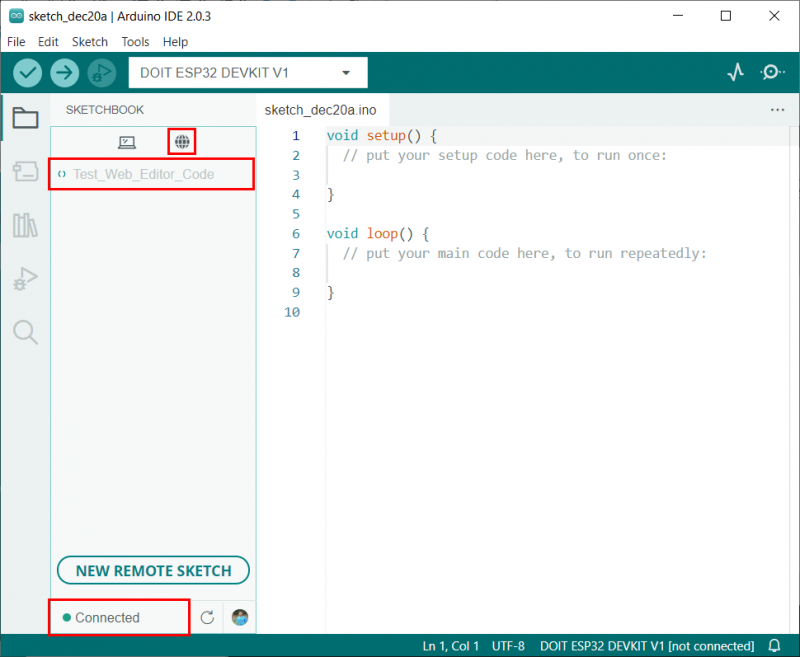
আমরা সফলভাবে আরডুইনো ক্লাউড ওয়েব এডিটরের সাথে Arduino IDE লিঙ্ক করেছি।
Arduino স্কেচ টানা, সম্পাদনা এবং পুশ করা
আমরা আরও এগিয়ে যাওয়ার আগে, আমাদের অবশ্যই কিছু ঘন ঘন পরিভাষা জানতে হবে যা Arduino IDE এবং ক্লাউড এডিটরের সাথে স্কেচ সিঙ্ক্রোনাইজ করতে ব্যবহার করা হবে। এই শর্তাবলী হয়
- টানা : এর অর্থ Arduino ক্লাউড থেকে Arduino IDE-তে স্কেচ ডাউনলোড বা সিঙ্ক্রোনাইজ করা।
- সম্পাদনা : স্কেচ সম্পাদনা করুন যা আমরা ধাক্কা বা টানতে চাই।
- ঠেলাঠেলি : এর মানে Arduino IDE থেকে Arduino ক্লাউড এডিটরে স্কেচ আপলোড করা বা সিঙ্ক্রোনাইজ করা।
এখন সিঙ্ক্রোনাইজ করার জন্য আমরা ক্লাউড এডিটরের ভিতরে তৈরি Arduino স্কেচ ডাউনলোড করব। নিচে উল্লেখিত ধাপগুলো অনুসরণ করুন।
ধাপ 1 : Arduino IDE ক্লাউডের সাথে লিঙ্ক করার পর, আমরা ডাউনলোডের জন্য উপলব্ধ সমস্ত স্কেচবুক দেখতে পাব। ক্লিক করুন স্কেচ টানুন Arduino ক্লাউড থেকে Arduino IDE-তে স্কেচবুক সিঙ্ক্রোনাইজ করার বোতাম।
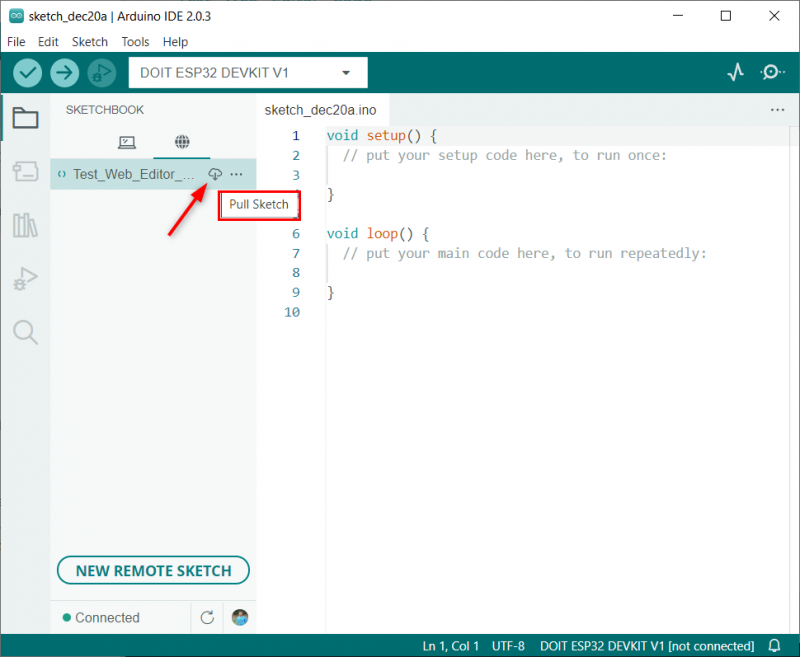
ধাপ ২ : আমরা আরডুইনোতে লেখা একই কোড দেখতে পারি ওয়েব এডিটর আরডুইনো আইডিই খুলবে।
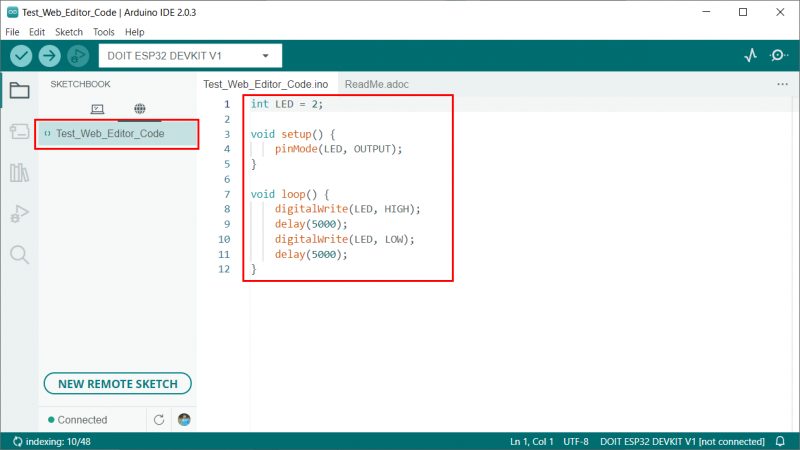
ধাপ 3 : এখন কোডে কিছু পরিবর্তন করুন। এখানে আমরা বিলম্বকে 5 সেকেন্ড থেকে 1 সেকেন্ডে পরিবর্তন করব। পরিবর্তন করার পর সিলেক্ট করুন পুশ স্কেচ বোতাম
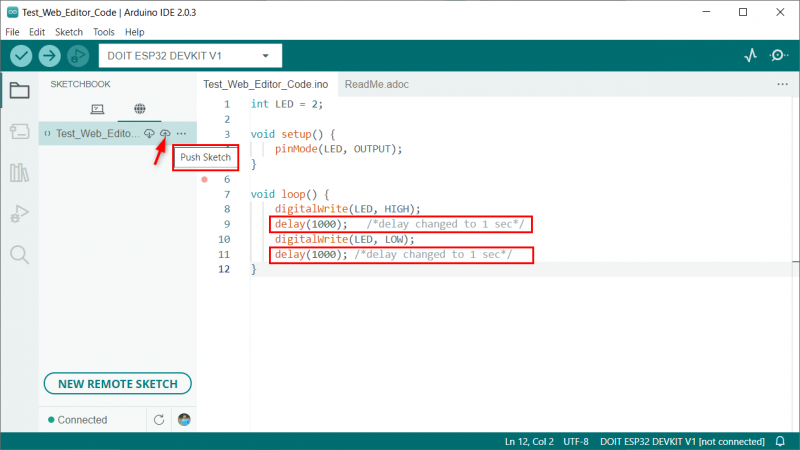
ধাপ 4 : Arduino IDE স্কেচ পুশ করার অনুমতি চাইবে। এটিকে অনুমতি দিয়ে এটি Arduino IDE ক্লাউড এডিটরে পরিবর্তনগুলি আপলোড করবে।
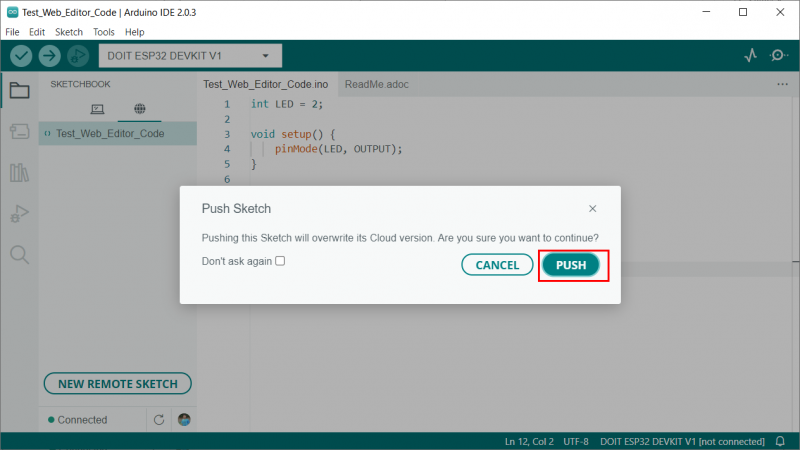
ধাপ 5 : আরডুইনো ক্লাউড এডিটর খুলুন এবং আমরা আরডুইনো আইডিই-তে একই পরিবর্তন দেখতে পাব।
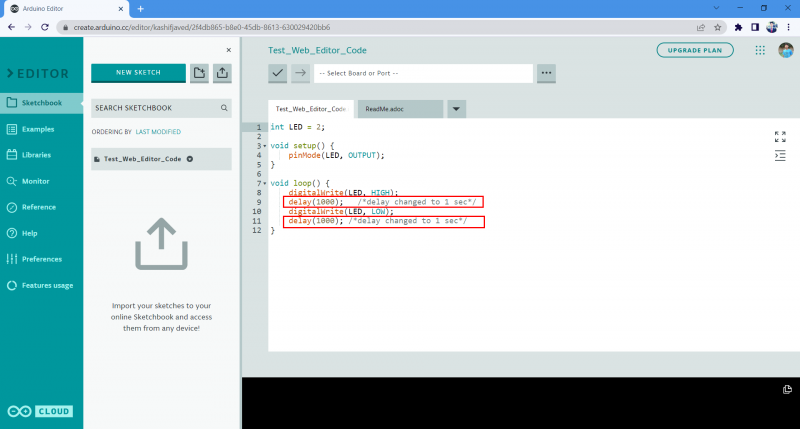
আমরা আরডুইনো আইডিই এবং আরডুইনো ক্লাউড এডিটরের মধ্যে স্কেচ সফলভাবে সিঙ্ক্রোনাইজ করেছি।
রিমোট স্কেচবুক অক্ষম করা হচ্ছে
যদি কেউ আরডুইনো রিমোট স্কেচবুক না চায় তবে এটি এখানে গিয়ে সহজেই অক্ষম করা যেতে পারে: ফাইল > উন্নত > রিমোট স্কেচবুক দেখান/লুকান
বিঃদ্রঃ : এটি আবার সক্ষম করতে কেবলমাত্র এই বিকল্পটি আবার ক্লিক করুন।
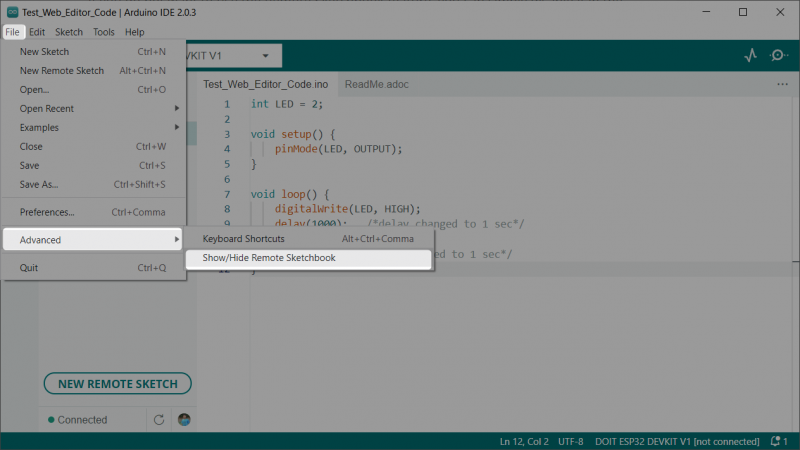
উপসংহার
Arduino IDE-এর সাথে দূরবর্তী স্কেচবুকগুলির একীকরণ আমাদের দুর্দান্ত সুযোগ প্রদান করে এবং আমাদের Arduino কোড সম্পাদনা এবং ডিবাগিংয়ের উপর সম্পূর্ণ নিয়ন্ত্রণ দেয়। আমরা সহজেই ডিভাইসের মধ্যে স্কেচ সিঙ্ক করতে পারি। এই নিবন্ধটি একটি দূরবর্তী স্কেচবুক সহ একটি Arduino IDE সেট আপ করতে সাহায্য করবে। আরো বিস্তারিত জানার জন্য নিবন্ধ পড়ুন.